Как да добавите ново лице към групово съобщение в iOS 11
Груповите съобщения са забавен начин за комуникация с няколко души наведнъж. Независимо дали става въпрос за група приятели, обсъждащи телевизионно предаване, или екип от колеги от работа, възможността много хора да взаимодействат в една нишка на съобщението, която можете да видите и добавите към вашия iPhone е много удобна.
Независимо дали вече има групово съобщение и просто трябва да добавите контакт към група на iPhone или създавате ново групово съобщение и искате да добавите хора, процесът е много подобен. Нашият урок по-долу ще ви покаже как да добавите нов човек към групово съобщение в iOS 11
Обобщение - Как да добавите някой към групов текст на iPhone в iOS 11
- Отворете приложението Съобщения .
- Изберете груповото текстово съобщение, към което искате да добавите някого.
- Докоснете бутона i в горния десен ъгъл на екрана.
- Докоснете бутона Добавяне на контакт .
- Въведете телефонния номер или името на контакта на човека, който искате да добавите.
- Докоснете бутона Готово .
Горният списък предоставя кратко обобщение за това как да извършите това действие, но можете да продължите по-долу за снимки на всяка стъпка, както и допълнителни елементи, които може да срещнете във връзка с добавянето на допълнителни членове към групови текстови съобщения.
Как да добавите лице към групово съобщение на iPhone?
Стъпките в тази статия бяха извършени на iPhone 7 Plus в iOS 11.4.1. Изпълнявайки стъпките в това ръководство, вие ще добавяте ново лице към текстово съобщение. Това означава, че всички нови съобщения в разговора ще включват и този нов контакт.
Стъпка 1: Отворете приложението Съобщения .

Стъпка 2: Изберете груповия разговор със съобщение, към който искате да добавите член.
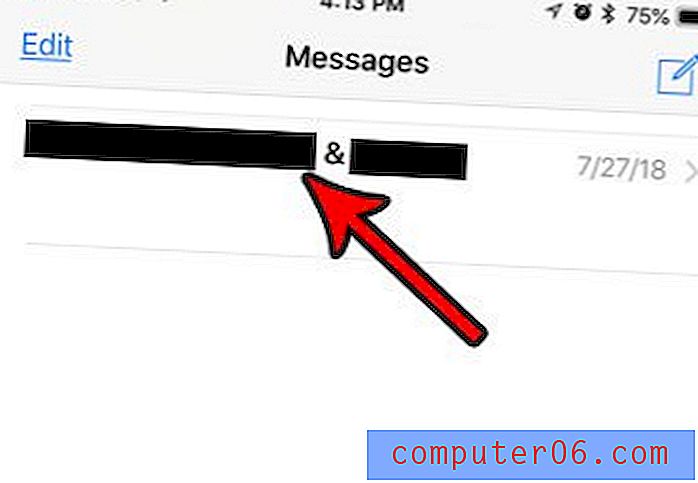
Стъпка 3: Докоснете бутона i в горния десен ъгъл на екрана.
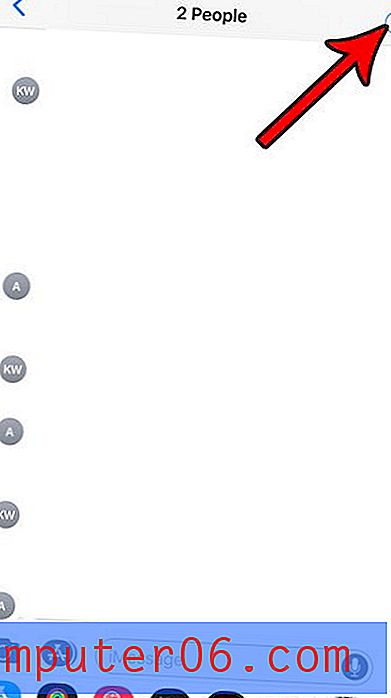
Стъпка 4: Докоснете бутона Добавяне на контакт .
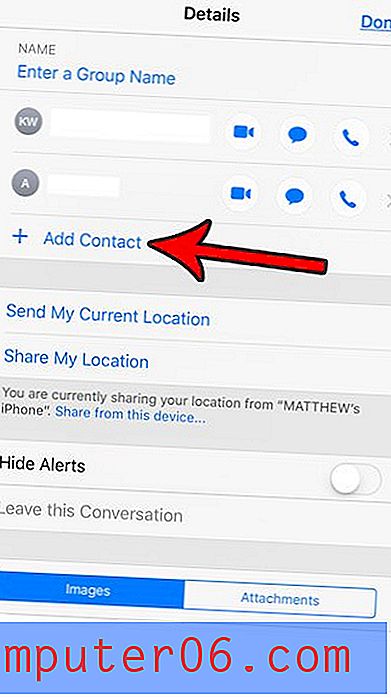
Стъпка 5: Въведете името или телефонния номер на контакта в полето Add, след което докоснете бутона Done . Имайте предвид, че в този момент можете да добавите повече от един контакт наведнъж.
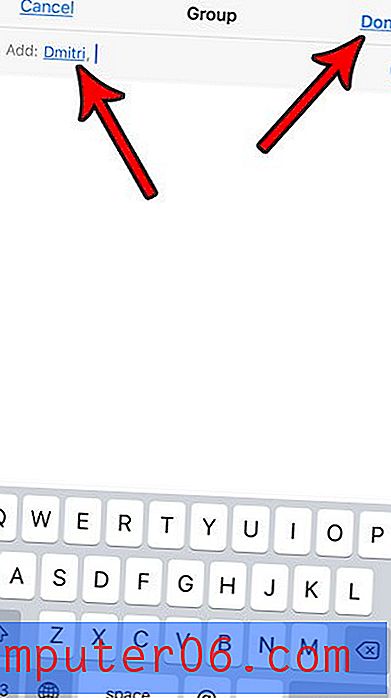
Как да добавите някого към ново групово съобщение на iPhone
Когато създавате нов разговор с съобщения, който бихте искали да направите в групово съобщение от самото начало, тогава процесът за добавяне на множество членове е малко по-различен.
Стъпка 1: Отворете приложението Съобщения .
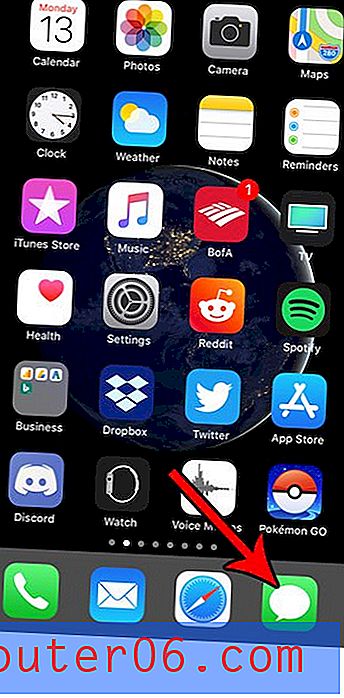
Стъпка 2: Докоснете бутона New в горния десен ъгъл на екрана.
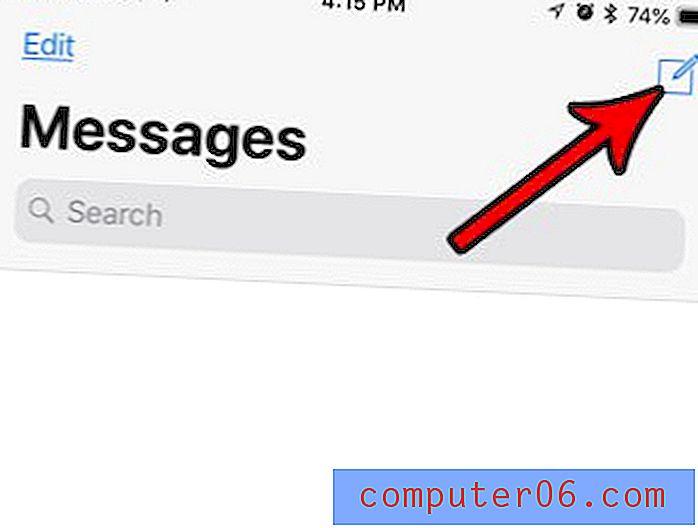
Стъпка 3: Добавете първия контакт в полето To, след това добавете друг контакт, а след това друг, докато не бъдат включени всички членове на групата. Между всеки контакт или телефонен номер ще има запетая, която е част от съобщението.
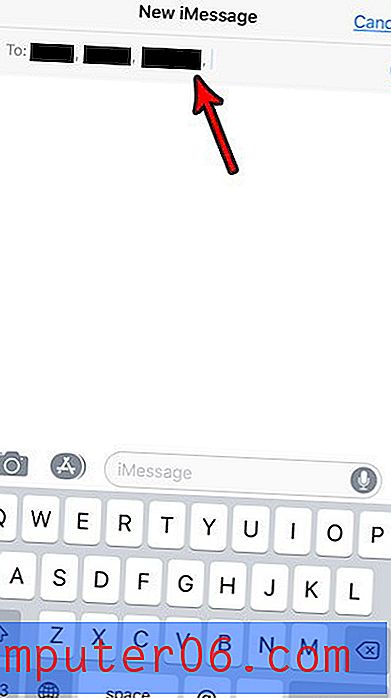
Стъпка 4: Въведете съобщението в полето за съобщение, след което докоснете бутона Изпращане .
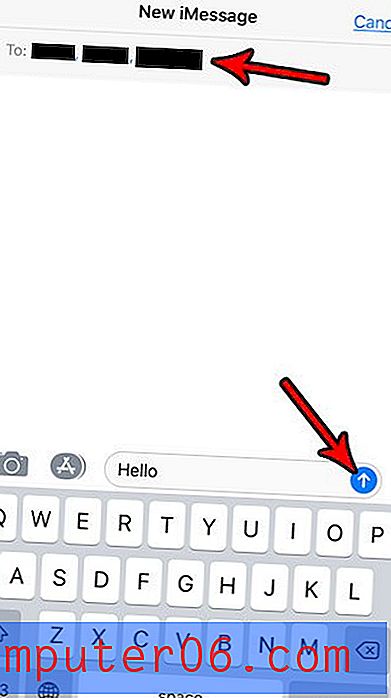
Как да изключите груповата кореспонденция на iPhone в iOS 11
Груповите съобщения са забавни, но могат да бъдат много активни. Това може да доведе до постоянни сигнали от разговора, които могат да станат разсейващи. За щастие е възможно да заглушите разговора, което ще скрие тези сигнали.
Стъпка 1: Отворете приложението Съобщения .
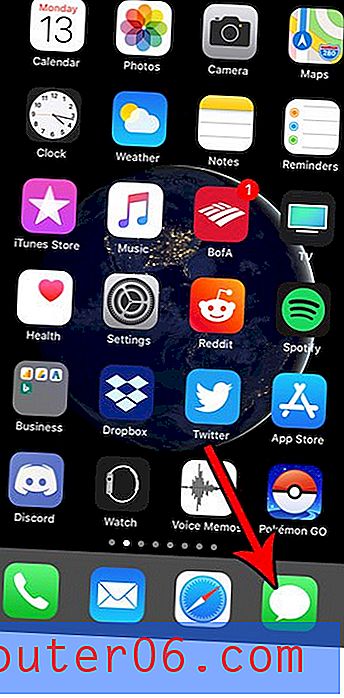
Стъпка 2: Прекарайте пръст наляво в разговора за групово съобщение, за който искате да скриете сигналите.
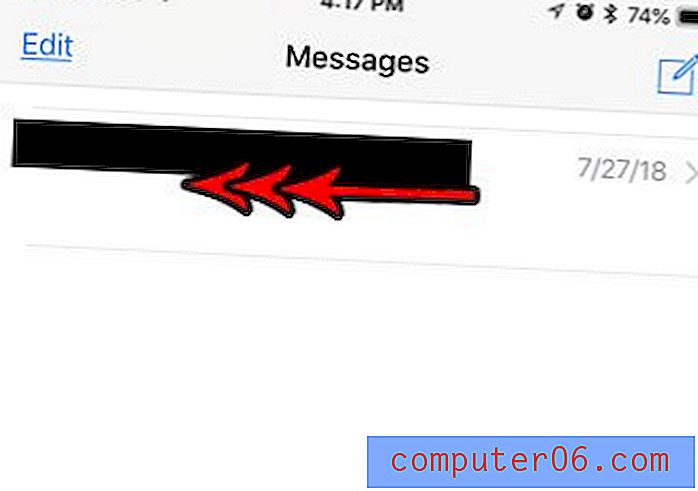
Стъпка 3: Докоснете бутона Скриване на сигналите .
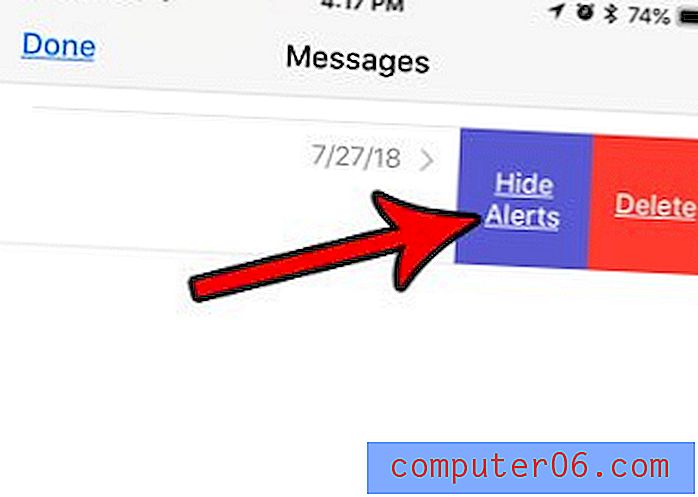
Как да скриете предупрежденията в групово съобщение на iPhone
Ако сте последвали стъпките в предишния раздел, за да скриете сигналите, може да откриете, че пропускате разговора, ако не проверявате телефона си твърде често. За щастие можете да игнорирате разговор.
Стъпка 1: Отворете приложението Съобщения .
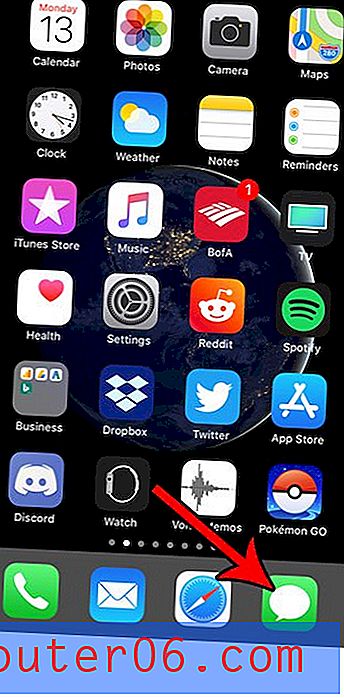
Стъпка 2: Прекарайте пръст наляво върху заглушения разговор. Ще има икона на полумесец вляво от нея.
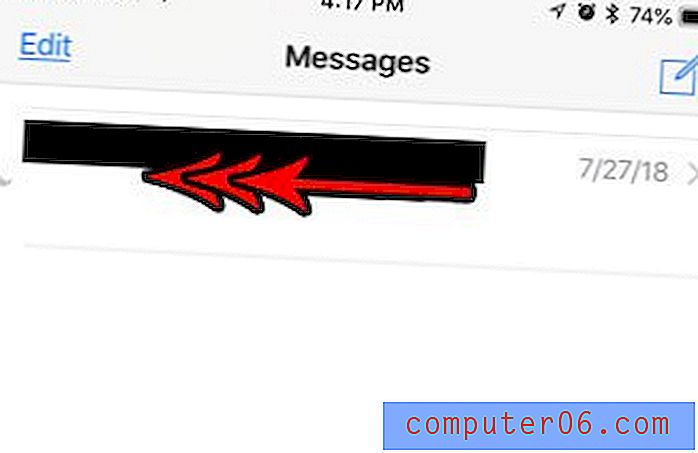
Стъпка 3: Изберете опцията Show Alerts .
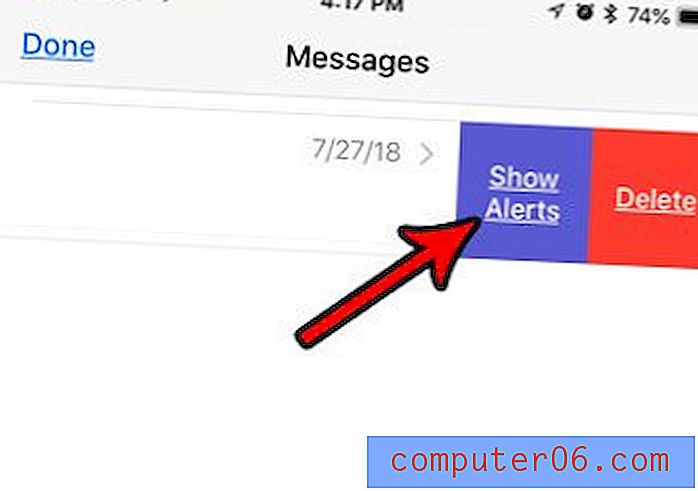
Как да блокирам контакт в групово съобщение на iPhone
Възможността за блокиране на контакти е невероятно полезна и iOS го е включил в редица различни места на цялото устройство. Едно от тези места е чрез менюто за контакти, достъпно в групов разговор. Стъпките по-долу ще ви позволят да блокирате контакт чрез навигация в груповото съобщение.
Стъпка 1: Отворете приложението Съобщения .
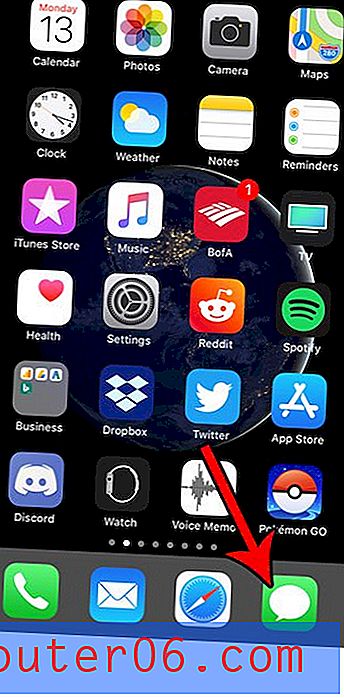
Стъпка 2: Изберете груповото съобщение, съдържащо контакта, който искате да блокирате.
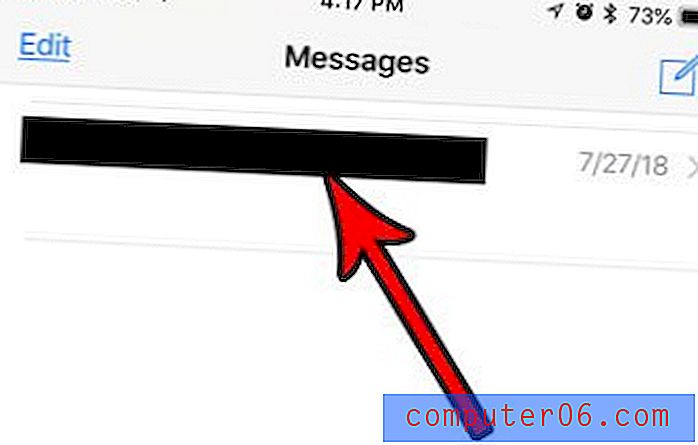
Стъпка 3: Докоснете бутона i в горния десен ъгъл на екрана.
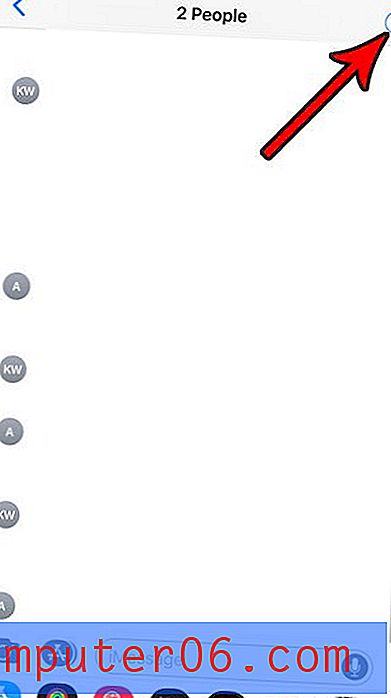
Стъпка 4: Докоснете бутона със стрелка в дясната страна на контакта, за да блокирате.

Стъпка 5: Превъртете надолу и изберете опцията Блокиране на този викащ .
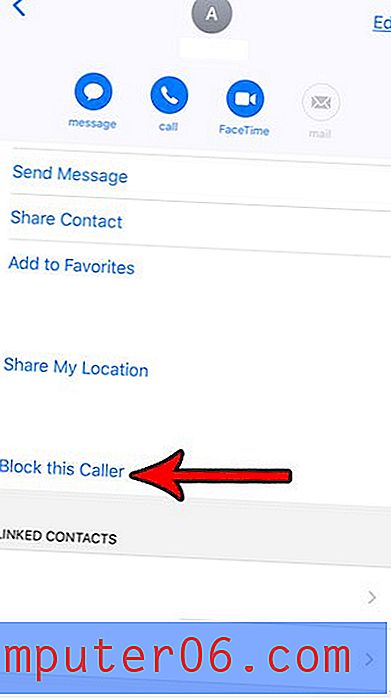
допълнителни бележки
- Човекът, който добавите към разговора, ще вижда разговора само от момента, в който е добавен. Те няма да видят стария разговор.
- Ако контакт се добави към разговор и не е запаметен контакт за други членове на груповото съобщение, тези други членове ще виждат само телефонния номер на контакта.
- Ако добавите човек към групово съобщение, което има телефон с Android или не използва iMessage, мехурчетата на съобщението ще станат зелени вместо сини.
- Ако блокирате някого в групов разговор, той ще бъде блокиран и в други разговори с текстови съобщения и няма да може да ви се обажда или да ви обажда FaceTime.
- Можете да добавите нови контакти към групово съобщение само ако груповото съобщение е iMessage.
Докато стъпките в тази статия се фокусират конкретно върху добавяне на нови членове към групови съобщения в iOS 11, процесът е много подобен и за други версии на iOS.
Има ли твърде много разговори със съобщения в приложението ви Съобщения и става трудно да се ориентирате? Разберете как да изтриете разговорите с текстови съобщения и изчистете старите разговори.



